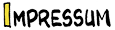Ich arbeite weder mit Maus noch mit diesen Ankerpunkten ding, da mir das zu umständlich erscheint die Linien noch extra einzeln bearbeiten muss.
Mir reicht die automatische Linienglättung. Die kann man einstellen unter Tool-options/Distance. Je höher der Wert umso mehr wird die Linie die du ziehst abgerundet.

ToonBoom sagt mir nix. Ich hab früher nur mit Gimp 2.6 gezeichnet oder mit Xtreme Foto und Grafik Designer 2 von Magix, wobei letzteres auch Ankerpunkte verwendet. Aber das erschien mir immer so umständlich, weil ich meine Linien 3 mal bearbeiten musste und bei größeren Bildern verliert man da schnell die Lust und es sieht auch noch künstlich und beim schattieren hat man kaum freiheiten, da gibts nur vorgegebene Übergänge oder Texturen. Damit kann man zwar auch arbeiten, aber ich hab damit keinen Spaß. darum hab ich später nur mit Gimp und jetzt halt mit Krita gezeichnet.
Negativ finde ich:
5. Gelegentliche Abstürze.
6. Dass man kaum erkennt, welcher Stiftart man gerade ausgewählt hat (zumindest in den dunkleren "Themes" sieht man das nicht).
Das ist witzig, weil viele das auch über Gimp sagen, dass es so offt bei ihnen abstützen würde. Aber ich hab weder bei Gimp noch bei Krita das Problem. Es stürtzt vielleicht dass ein oder andere mal tatsächlich ab, aber nur wenn ich zu ungedultig bin und schon aktionen ausführen möchte wenn das Programm noch nicht ganz geladen hat und selbst da nur ganz selten. Also eigendlich stürtzt es bei mir so gut wie nie ab. Vielleicht liegts auch am System oder so. kA :/
Zu den Stiftarten: Das stimmt. Ich find auch nicht immer gleich die stifte die ausgewählt sind. Vielleicht könnten die Kacheln größer sein oder Farblich umrandet anstatt nur bläulich hervorgehoben. Aber du kannst eine Gruppe erstellen in der du deine Favoriten stellen kannst. Ich glaub aber es dürften nur maximal 10 sein? Da kannst du mit einem Rechtsklick ein popup öffnen und da die Stifte und Farben gleich auswählen. Allerdings vergesse ich immer wo man die Stifte zur Gruppe einfügen kann. Ist etwas schwer zu finden finde ich. Aber damit geht es auch. Und für mich sind 10 Stifte mehr als genug. Eigendlich benutzt ich eh kaum mehr als 2-3 Stifte.

Aber das findest du glaub ich hier.
https://userbase.kde.org/Krita/Tutorial_1
Da stehen nochmal alle Features drin, da ist das auch dabei. Mir hat die Seite sehr geholfen. In den meisten Fällen zumindest.
Du kannst übrigends auf der Seite auch ein Sprachpack runterladen womit du Krita auch auf Deutsch haben kannst. Wobei die Deutsche Übersetzung hier und da etwas falsch ist oder unvollständig. Aber es erleichtert das Bedienen schon etwas finde ich.
 .
.